In dit tutorial laat ik je zien hoe je met behulp van CorelPaintShopProeen aantrekkelijke beeldcompositiekunt maken. We zullen niet alleen ingaan op de basisfuncties, maar ook je kennis uitbreiden met extra ontwerpelementen zoals vormen en teksten. Dit vierde deel van de serie biedt je praktische instructies om je artistieke vaardigheden naar een hoger niveau te tillen.
Belangrijkste ontdekkingen
- Doelgericht de helderheid en het contrast aanpassen om sfeervolle effecten te creëren.
- Gebruik van maskers om specifieke delen van de afbeelding te bewerken.
- Integratie van tekst in je compositie en aanpassing van de tekststyling.
- Toepassing van laag effecten om je afbeeldingen meer diepte en dimensie te geven.
Stap-voor-stap instructie
Begin met je compositie door het bestaande kleurenpalet te analyseren. We bekijken eerst de rots op de voorgrond, die nog wat flets lijkt. Om het effect te versterken, voegen we een aanpassingslaag toe. Een interessante optie hiervoor zijn de niveaus. Open de niveausaanpassing en concentreer je op het reguleren van de helderheids- en contrastwaarden. Sleep de schuifregelaars naar wens.
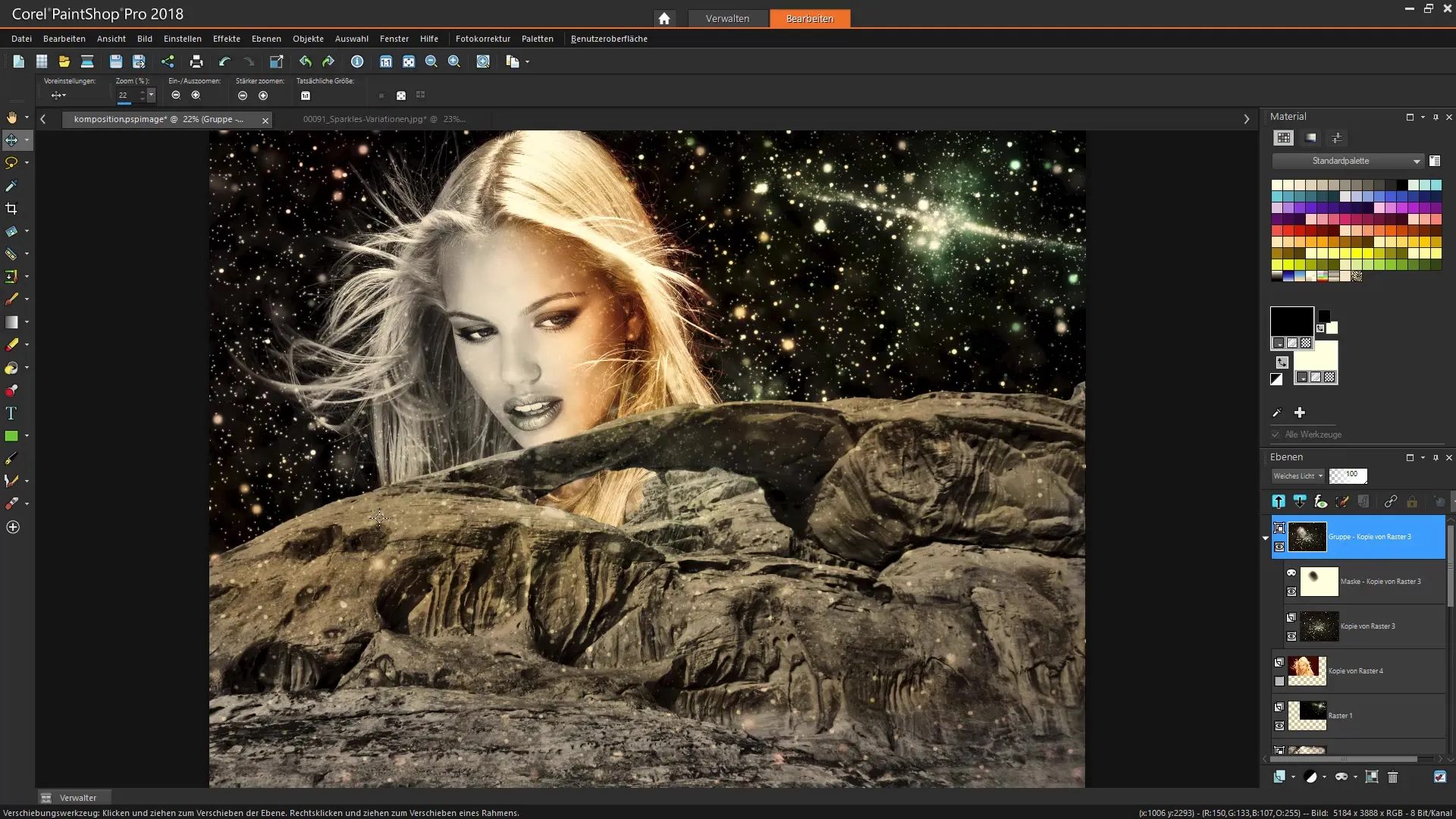
Om het gewenste donkere effect te bereiken, ga eerst een paar stappen verder in de berekening en bekijk de veranderingen in je afbeelding. Zorg ervoor dat de middentonen ook worden verhoogd of verlaagd om de algehele indruk te verbeteren. Voor de rots kun je de glinsterende effecten nog versterken, zodat er meer details zichtbaar worden.
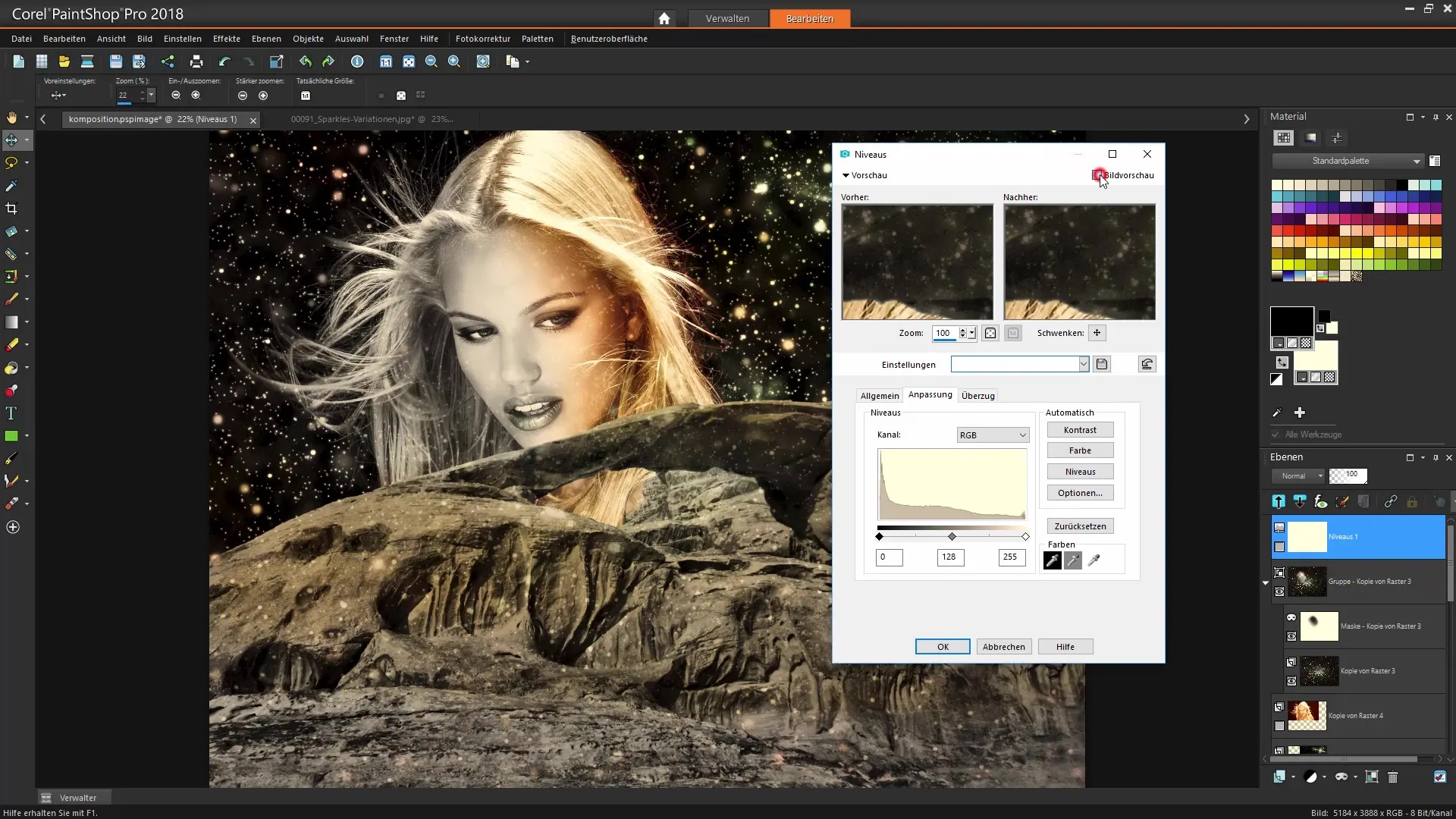
Ga nu naar de masker van deze aanpassingslaag. Met het penseelgereedschap kun je gebieden markeren die niet beïnvloed moeten worden. Kies een penseel met een lage hardheid en pas de dekking aan om zachte overgangen te creëren. Schilder voorzichtig over de rots, waardoor deze helderder en minder somber lijkt. Zorg ervoor dat kritieke gebieden, zoals het gezicht hierboven, niet te veel worden verduisterd.
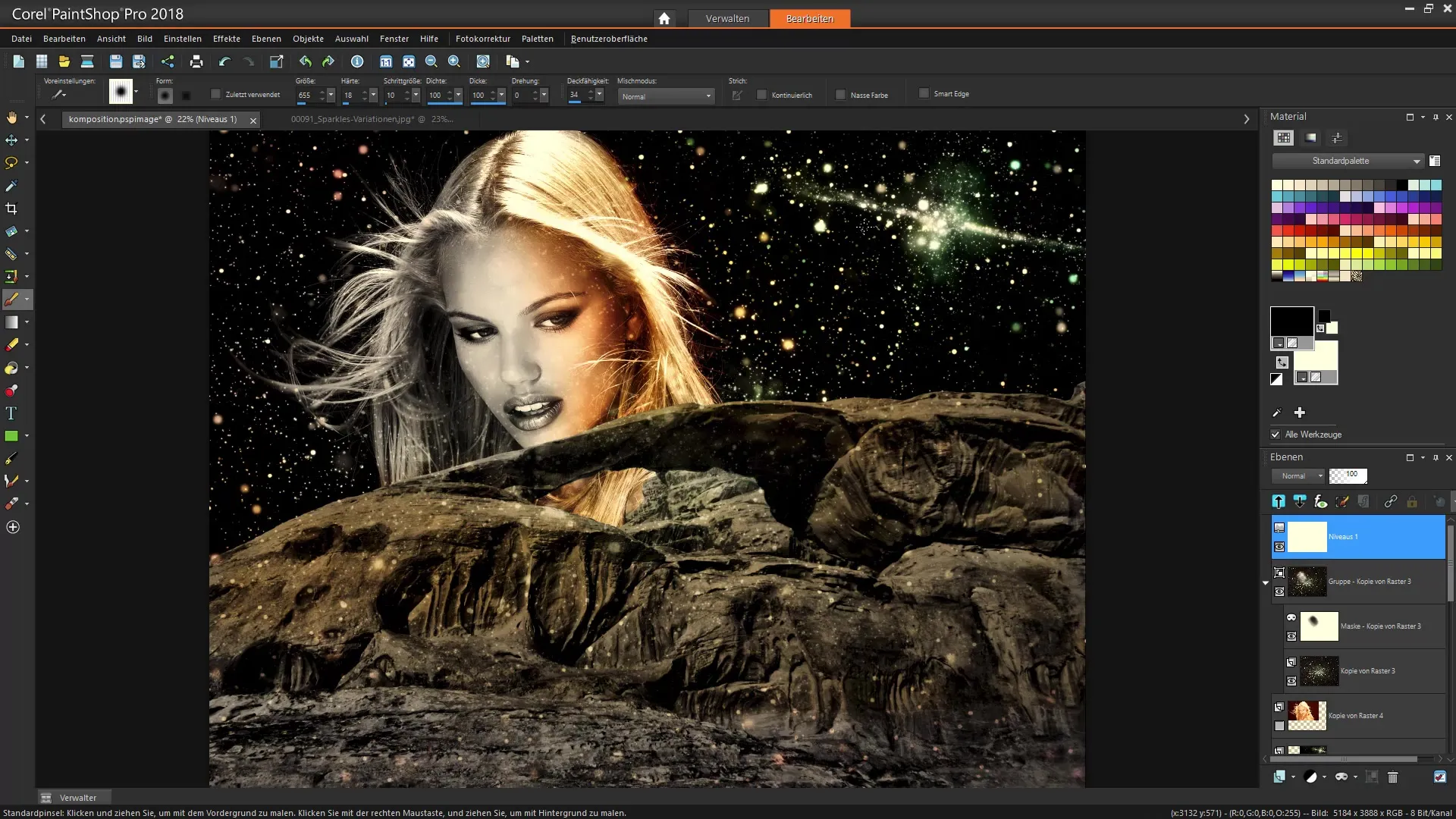
Wanneer je tevreden bent met de bewerking, druk op OK om de wijzigingen te bevestigen. Om het gevoel van licht te versterken, kun je een andere laag met lichtpunten toevoegen. Dupliceer de niveaulagen en verplaats deze naar beneden in de laagvolgorde, zodat de mooie glinsterende effecten in de bovenste laag zichtbaar blijven.
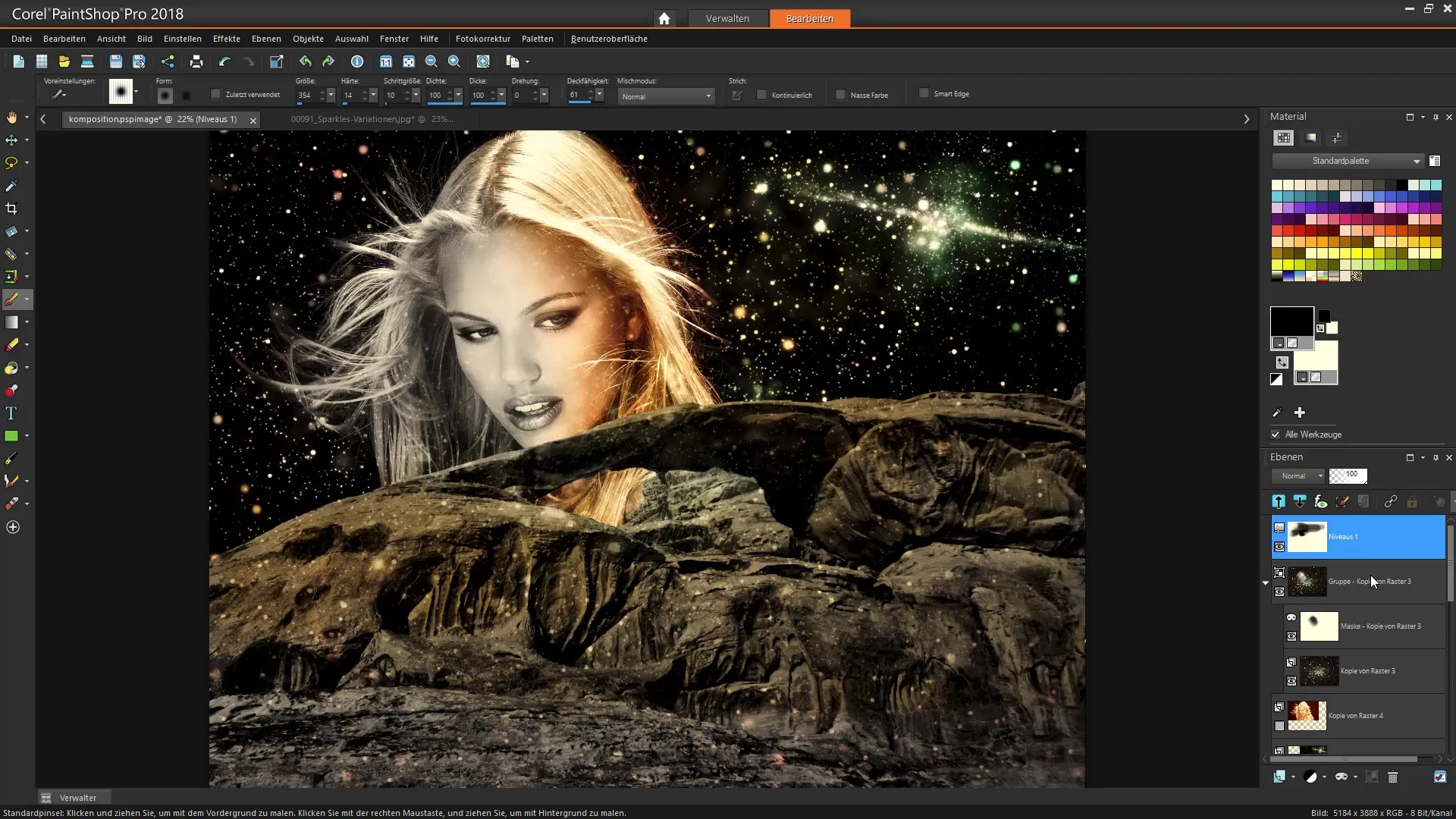
Nu we de kleurcorrecties hebben gedaan, laten we ons richten op de tekst. Gebruik het vormen-gereedschap om een ellipsvorm te tekenen die als kader voor de tekst dient. Binnen deze vorm zullen we creatief zijn. Activeer het tekstgereedschap en begin je tekst in de gewenste stijl te ontwerpen. Je kunt kiezen of de tekst langs de cirkel moet worden geplaatst.
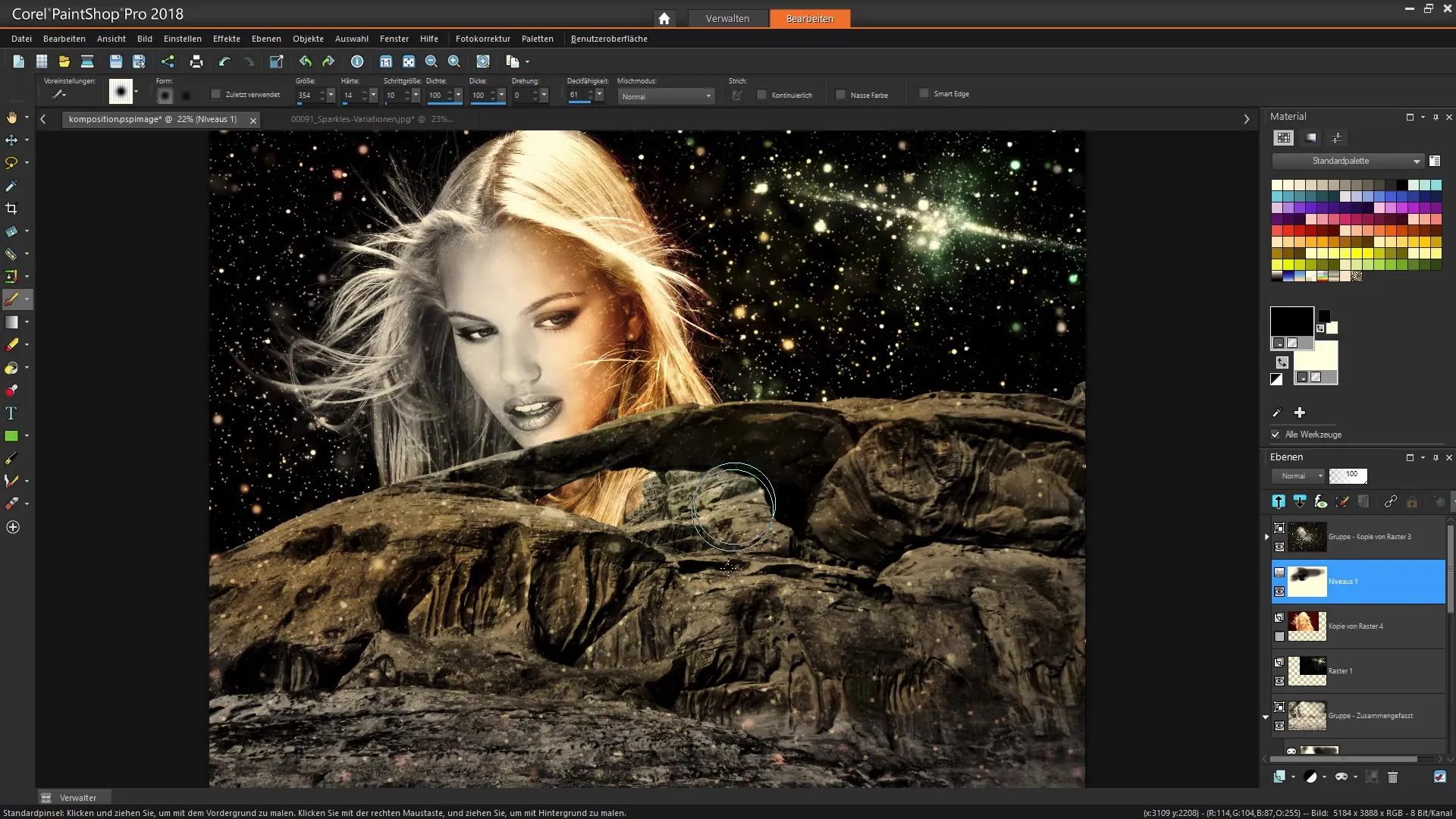
Om de tekst ronder te laten lijken, pas je de lettergrootte aan en plaats je deze overeenkomstig. Experimenteer met de rotatie en positionering van de tekst totdat je de gewenste vorm bereikt. Zorg ervoor dat het gebied van de cirkel geen vulkleur heeft, zodat de tekst duidelijk naar voren komt.
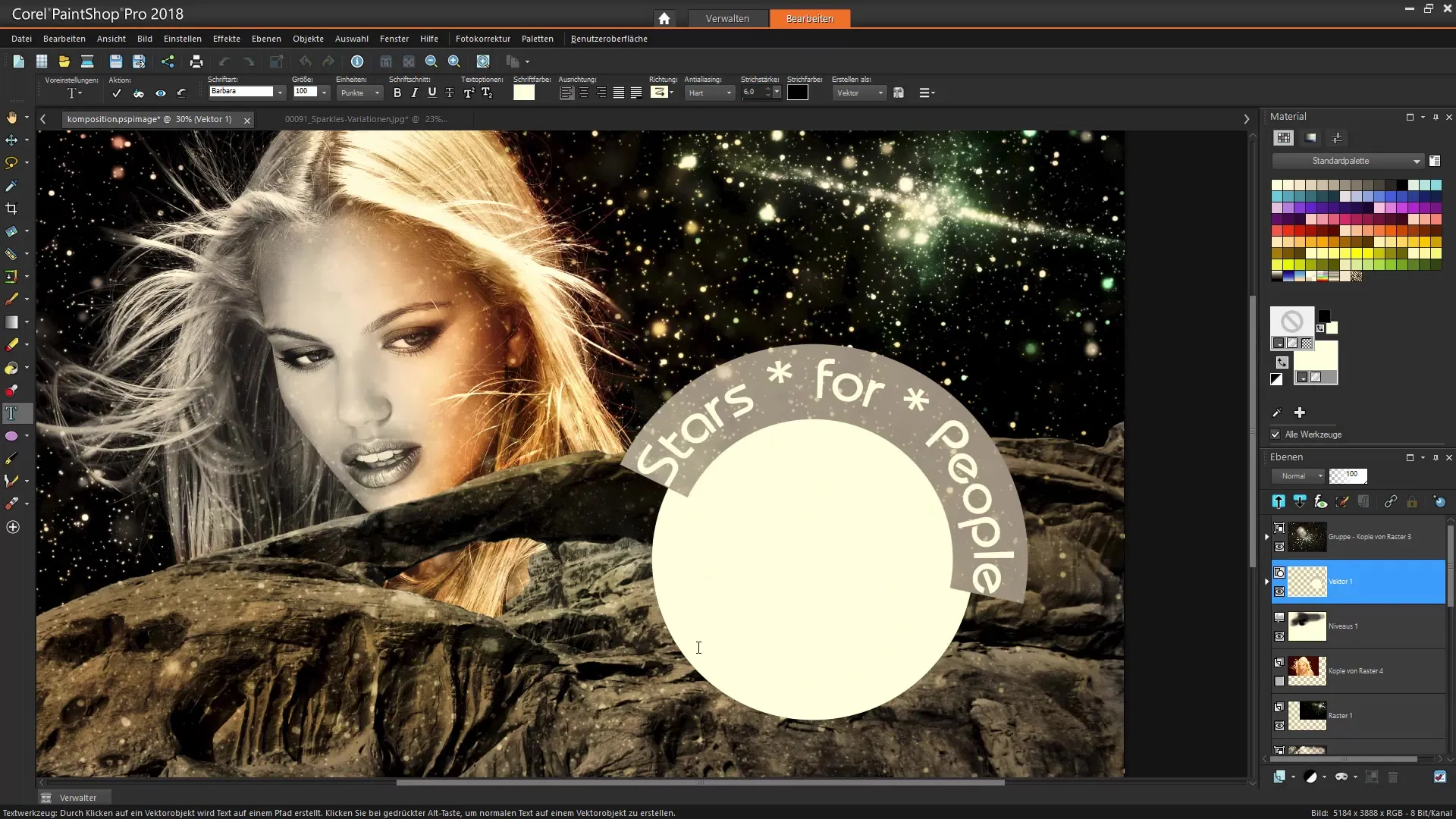
Als je de basis voor je tekst hebt, ga dan naar de tekstopties en werk deze verder uit. Hier kun je de lijndikte of lijnstijlen en verloopdefinities instellen. Het is een goed idee om lettertypes en -groottes te variëren om visuele interesse te creëren.
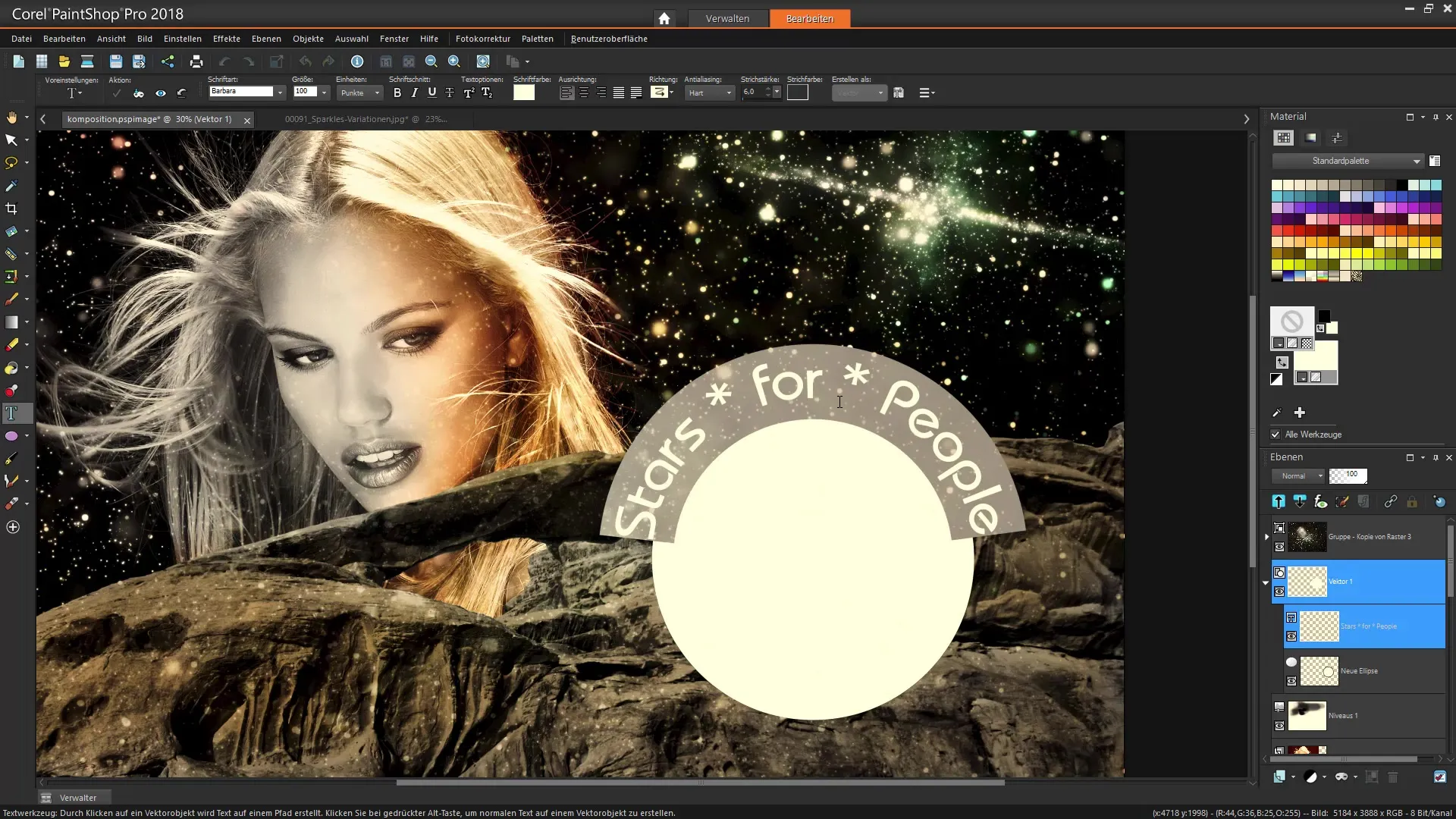
Bekijk nu de hele compositie. Wil je nog schaduwen toevoegen? Dubbelklik op de tekstlaag en kies de gewenste laageffecten uit. Gebruik schaduwen om de tekst meer diepte te geven en ervoor te zorgen dat deze zich van de achtergrond onderscheidt.
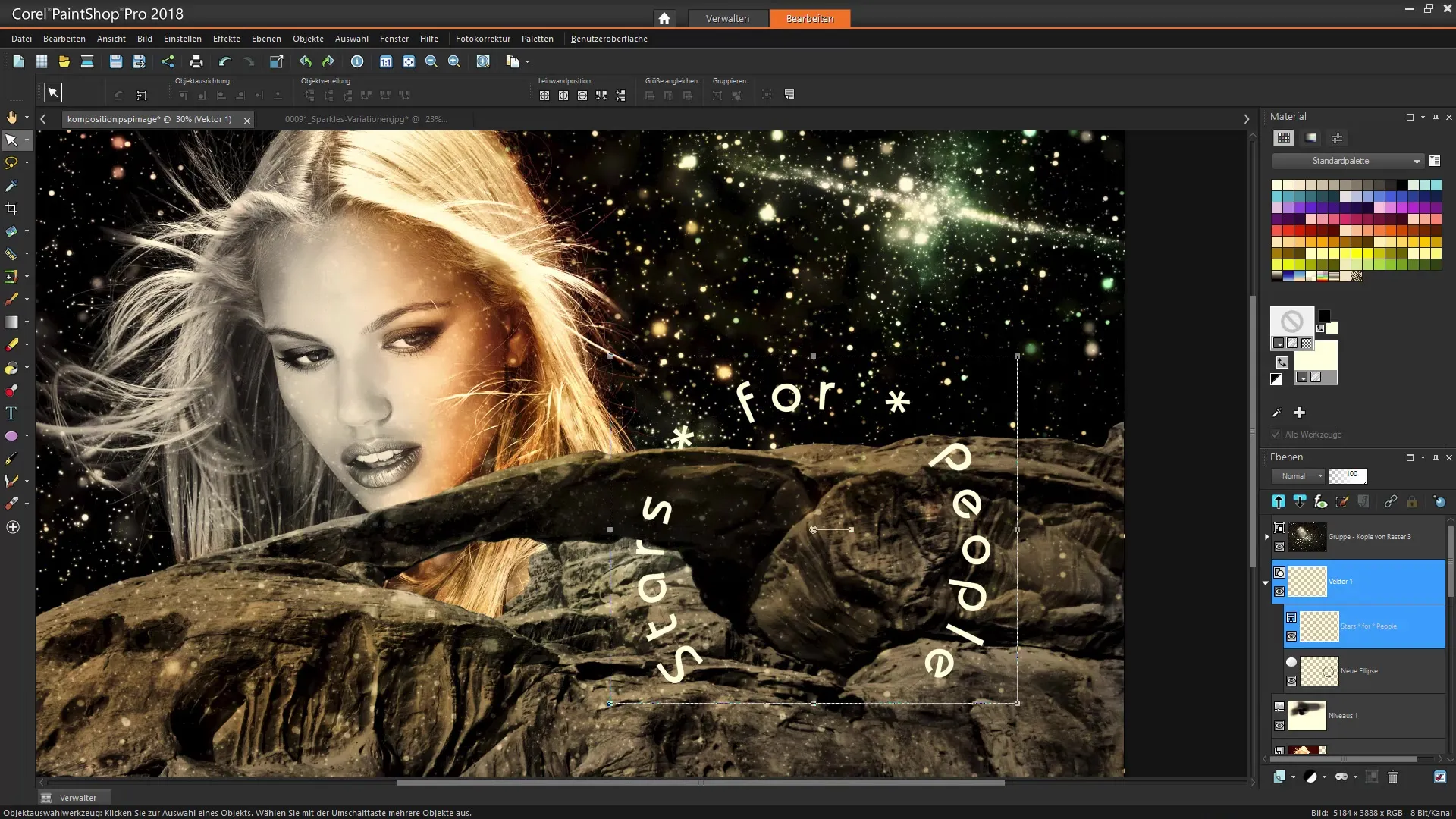
Experimenteer met de schaduweninstellingen en bekijk de veranderingen live op de afbeelding. Daarnaast zijn er effecten zoals reflecties die je ook kunt uitproberen om het geheel verder te optimaliseren.
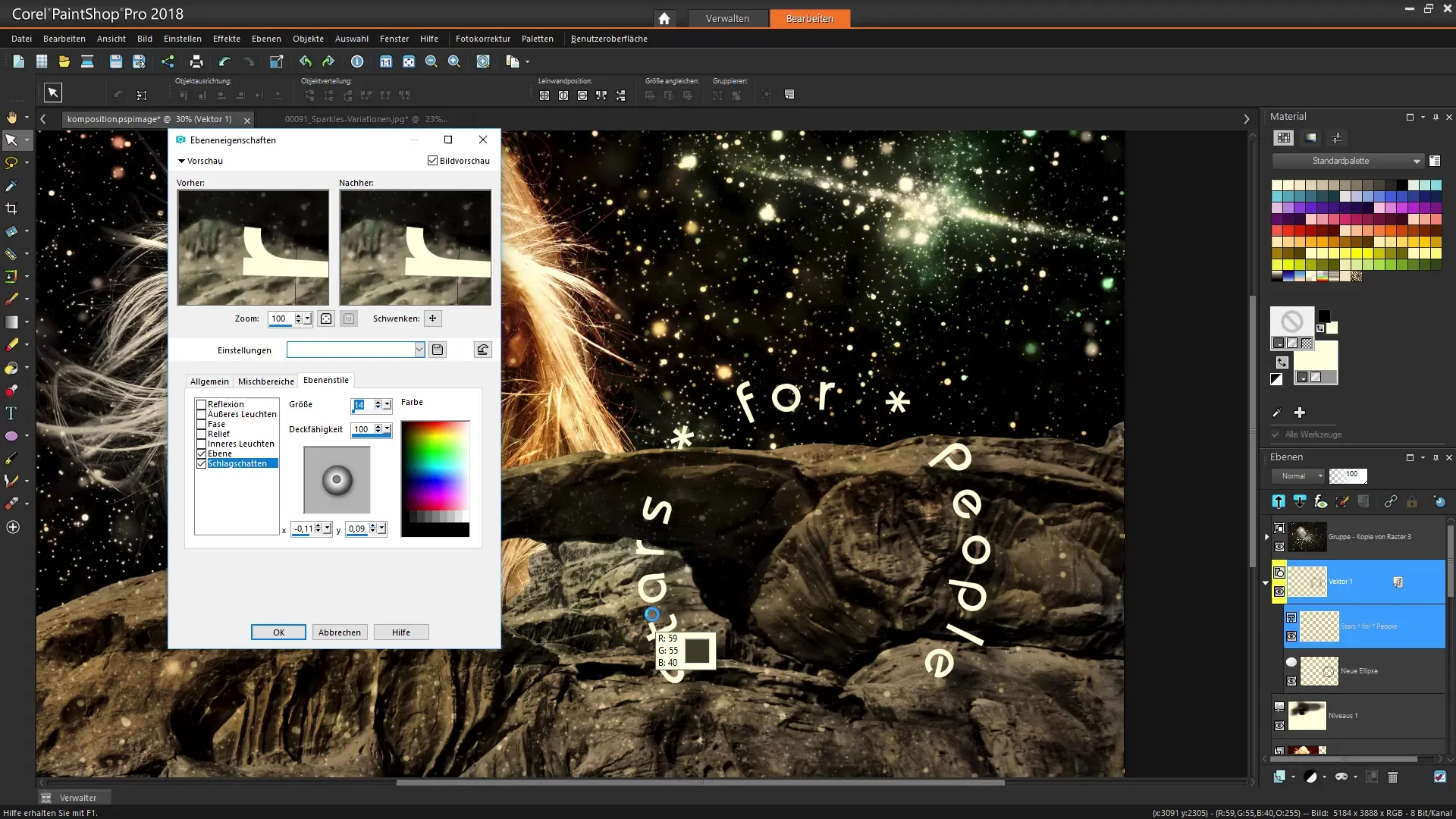
Als je tevreden bent met de resultaten, sluit je project dan af. Vergeet niet regelmatig back-ups te makenen in verschillende formaten op te slaan.
Samenvatting – Corel PaintShop Pro: Maak een fascinerende beeldcompositie met tekst en effecten
Je hebt met succes geleerd hoe je je afbeeldingen kunt verbeteren door gerichte aanpassingen, maskers en het gebruik van tekst. Met deze technieken kun je nu je eigen, unieke composities creëren die harmonieus en expressief zijn.
FAQ
Wat is de rol van de aanpassingslaag in PaintShop Pro?De aanpassingslaag stelt je in staat om de helderheids- en contrastwaarden van de afbeelding gericht te veranderen zonder de originele afbeelding te vervormen.
Hoe kan ik bepaalde gebieden uitsluiten van een aanpassing?Gebruik de masker van de aanpassingslaag en schilder met het penseelgereedschap over de gebieden die niet bewerkt moeten worden.
Zijn er mogelijkheden om tekst aan vormen uit te lijnen?Ja, je kunt tekst langs vormen zoals cirkels en ellipsen uitlijnen door het tekstgereedschap te gebruiken en de bijbehorende opties te selecteren.
Hoe voeg ik schaduwen of effecten toe aan mijn tekst?Door dubbel te klikken op de tekstlaag kun je de laageffecten activeren en schaduwen of andere stijlen toevoegen om meer dimensie te creëren.
Kan ik met PaintShop Pro afbeeldingen ook in vectorformaat bewerken?Ja, PaintShop Pro biedt gereedschappen voor het bewerken en ontwerpen van vector graphics, waardoor je extra creatieve mogelijkheden krijgt.


